ERR_TUNNEL_CONNECTION_FAILED 오류에 대한 모든 수정 사항
Chrome에서 발생하는 ERR_TUNNEL_CONNECTION_FAILED 오류를 검증된 해결책으로 해결하세요. 오류의 원인과 해결 방법을 알아보세요.
웹 브라우저 오류는 모든 사용자에게 발생하지만 대부분은 몇 가지 간단한 단계로 해결할 수 있습니다. 예를 들어 Google 크롬 은 DNS 리졸버의 다양한 문제, 인터넷 연결 설정 또는 설치된 다른 소프트웨어 프로그램과의 충돌로 인해 종종 작동을 멈춥니다 .
Google 크롬에서 DNS_PROBE_FINISHED_NXDOMAIN은 무엇을 의미합니까?
DNS 를 포함하는 모든 브라우저 오류 는 주소 표시줄에 입력한 도메인 이름을 IP 주소로 변환하여 웹사이트를 찾는 역할을 하는 DNS 해석기의 문제를 나타냅니다.
NXDOMAIN 은 존재하지 않는 도메인을 의미 합니다. 따라서 두 가지를 결합하여 DNS_PROBE_FINISHED_NXDOMAIN은 DNS 확인자가 해당 도메인이 존재하지 않기 때문에 웹사이트를 식별할 수 없음을 의미합니다.
서버 호스트가 현재 유지 보수 중이거나 도메인이 만료되어 더 이상 존재하지 않는 웹 사이트에 액세스하려고 할 때 일반적으로 발생하는 일반적인 오류입니다. 또는 도메인 이름에 오타가 있을 수 있습니다.
DNS_PROBE_FINISHED_NXDOMAIN 에는 웹사이트를 방문하기 전에 오타를 확인하라는 추가 메시지와 함께 이 사이트에 연결할 수 없습니다 오류가 표시됩니다. Microsoft Edge 또는 Opera와 같은 Chrome 및 Chromium 기반 웹 브라우저에서만 표시됩니다.
Firefox에서 동일한 오류 메시지가 표시 됩니다. 해당 사이트를 찾는 데 문제가 있습니다 .
한편, Microsoft Edge는 흠... 이 페이지에 연결할 수 없다고 표시 합니다.
Safari에서 Safari 가 서버를 찾을 수 없다고 말합니다 . DNS_PROBE_FINISHED_NXDOMAIN 오류는 Android에서 드뭅니다. 대신 ERR_NAME_NOT_RESOLVED 메시지 가 표시될 수 있습니다 .
모든 장치에서 DNS_PROBE_FINISHED_NXDOMAIN 오류를 수정하는 방법
명백한 솔루션인 오타 확인을 제거하여 시작하십시오. 지우고 나면 액세스하려는 도메인이 실제로 존재하는지 확인하십시오.
가장 쉬운 방법은 후이즈 서비스를 사용하는 것 입니다. Google에서 후이즈 를 검색하고 , 후이즈 웹사이트에 접속하고, 접속하려는 도메인 이름을 입력하고, 어떤 결과가 나오는지 확인하세요. 생성 및 만료 날짜에 특히 주의하십시오.
또 다른 가능성은 도메인이 현재 다운되어 백업될 때까지 기다려야 한다는 것입니다. 성공하지 못한 자신의 웹사이트에 액세스하려는 경우 도메인 호스트에 연락하여 무슨 일이 일어나고 있는지 확인하십시오.
이 시점에서 Google 크롬에서 DNS_PROBE_FINISHED_NXDOMAIN 오류 메시지가 계속 발생하는 경우 다음 해결 방법을 진행하세요.
1. 다른 웹 브라우저 사용
좋아하는 브라우저인 경우 Google Chrome을 버려야 한다는 말은 아닙니다. 그러나 다른 브라우저로 전환하여 문제가 있는 웹사이트에 액세스할 수 있다면 적어도 Chrome에 문제가 있음을 알 수 있습니다. 이 경우 가능한 문제 목록의 범위를 좁히고 Chrome 복구에 집중할 수 있습니다.
2. 다른 웹사이트 접속 시도
Chrome의 주소 표시줄에 도메인 이름을 입력하여 다른 웹사이트에 액세스할 수 있는지 확인하는 것이 중요합니다. 모든 페이지가 로드를 거부하면 인터넷 연결 또는 장치 설정과 관련된 더 큰 문제를 처리할 수 있기 때문입니다.
3. 다른 네트워크에 연결
현재 사용 중인 인터넷 연결이 더 이상 작동하지 않을 수 있습니다. 또는 Wi-Fi 신호가 너무 약하여 웹사이트를 로드할 수 없습니다. 라우터가 듀얼 밴드를 지원하는 경우 신호가 더 좋기 때문에 2Ghz 대신 5GHz Wi-Fi 네트워크에 연결해야 합니다. 그러나 라우터에 더 가까이 이동해야 할 수도 있습니다.
반면에 암호화되지 않은 공용 Wi-Fi 네트워크에 연결된다는 것은 모든 사람과 대역폭을 공유한다는 것을 의미하므로 DNS_PROBE_FINISHED_NXDOMAIN과 같은 브라우저 오류를 유발할 수도 있는 느린 연결을 예상하는 것은 당연합니다.
Wi-Fi 네트워크보다 연결이 더 나을 수 있으므로 가능하면 3G/4G 셀룰러 데이터에 연결해 보십시오. 또는 대역폭이 부족한 경우 3G/4G에서 Wi-Fi 모드로 전환하십시오.
4. 컴퓨터와 라우터를 다시 시작합니다.
그것은 충분히 간단하게 들리지만 일반적으로 작동합니다. 데스크톱, 노트북, 스마트폰 또는 태블릿을 다시 시작하면 DNS_PROBE_FINISHED_NXDOMAIN 오류 메시지를 제거하고 즐겨찾는 웹사이트에 다시 한 번 액세스하기에 충분할 수 있습니다.
그렇게 하는 동안 캐시를 지우기 위해 라우터를 재부팅하는 것도 좋은 생각입니다. 라우터 뒷면에 있는 작은 스위치를 찾아 몇 초 동안 누르고 있다가 손을 떼고 인터넷 연결이 백업될 때까지 기다리면 됩니다.
5. 웹 브라우저 다시 시작
Chrome을 종료했다가 다시 시작하면 인터넷 액세스를 복원하기에 충분할 수 있습니다. 응용 프로그램을 다시 시작하기 전에 모든 프로세스를 닫으십시오.
Windows에서 Chrome을 올바르게 다시 시작하는 방법:
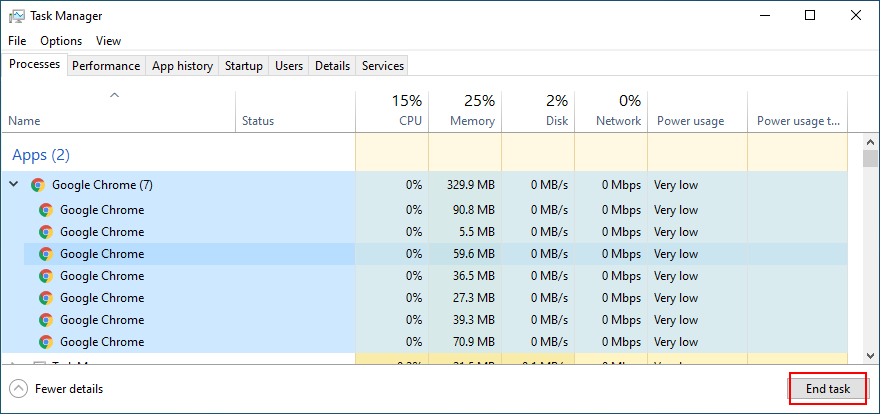
macOS에서 Chrome을 올바르게 다시 시작하는 방법:
Android에서 Chrome을 올바르게 다시 시작하는 방법:
iOS에서 Chrome을 올바르게 다시 시작하는 방법:
6. 웹 브라우저 업데이트
웹 브라우저는 기본적으로 실행할 때마다 자동으로 업데이트를 확인해야 합니다. 그러나 어떤 이유로 그렇게 하지 못하는 경우 업데이트를 실행하고 브라우저의 속도를 높이는 것은 사용자에게 달려 있습니다.
Windows 및 macOS에서 Chrome을 업데이트하는 방법:
chrome://settings/help).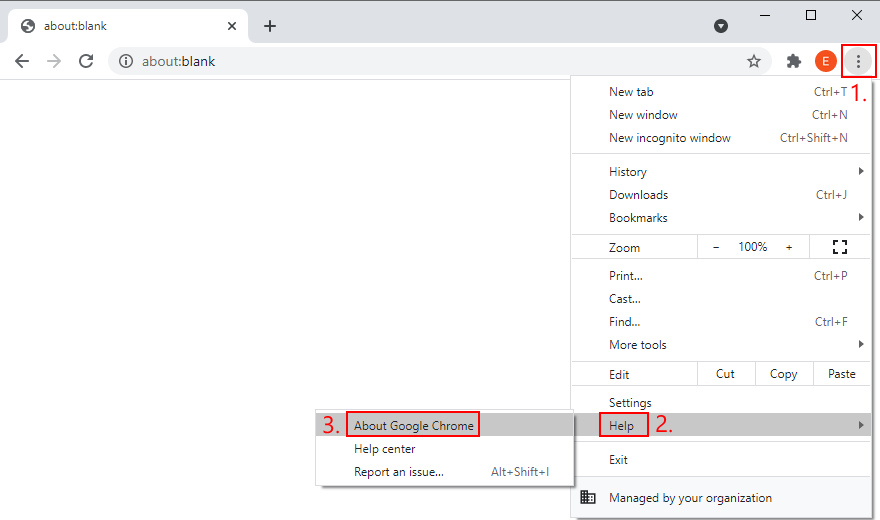
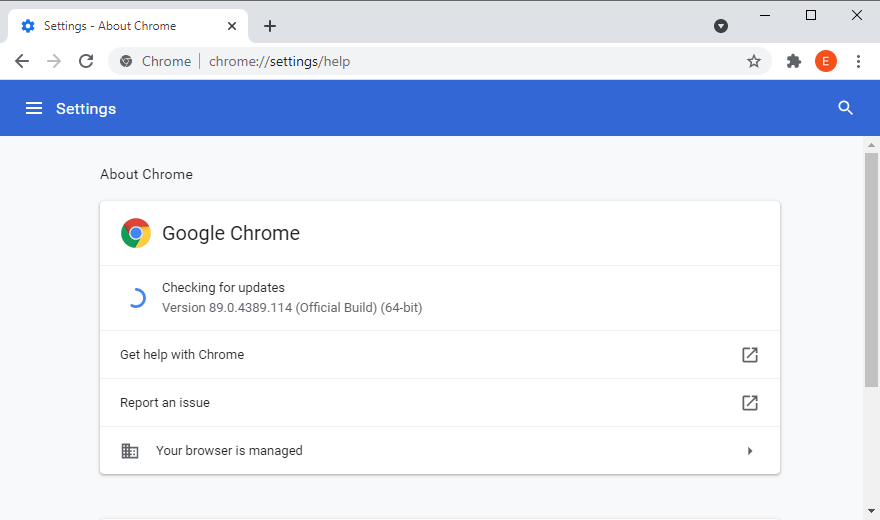
Android에서 Chrome을 업데이트하는 방법:
iOS에서 Chrome을 업데이트하는 방법:
7. 브라우저 캐시 지우기
Chrome 캐시가 가득 차면 페이지 로드 문제와 기기에 DNS_PROBE_FINISHED_NXDOMAIN 오류가 발생할 수 있습니다. 그러나 Chrome 사이트 데이터와 캐시를 비워 이 문제를 해결할 수 있습니다 .
Windows 및 macOS에서 Chrome 캐시를 지우는 방법:
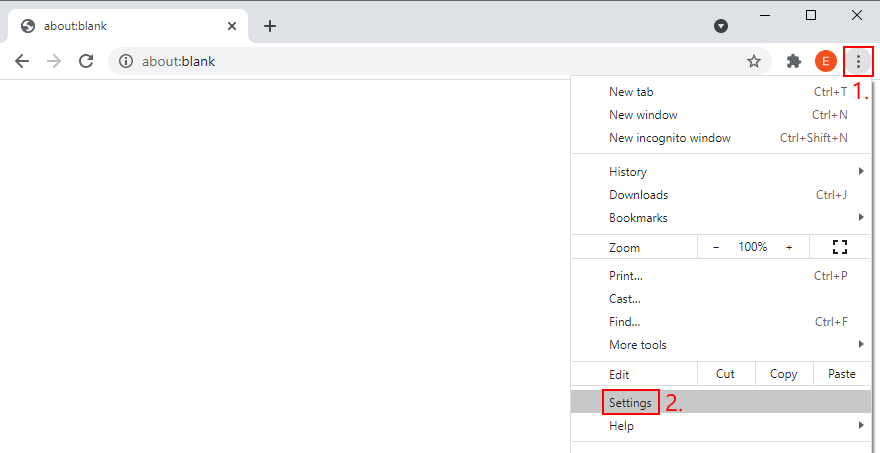
chrome://settings/clearBrowserData)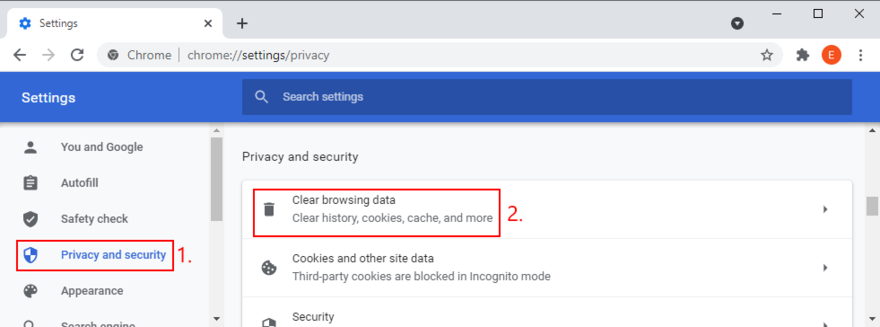
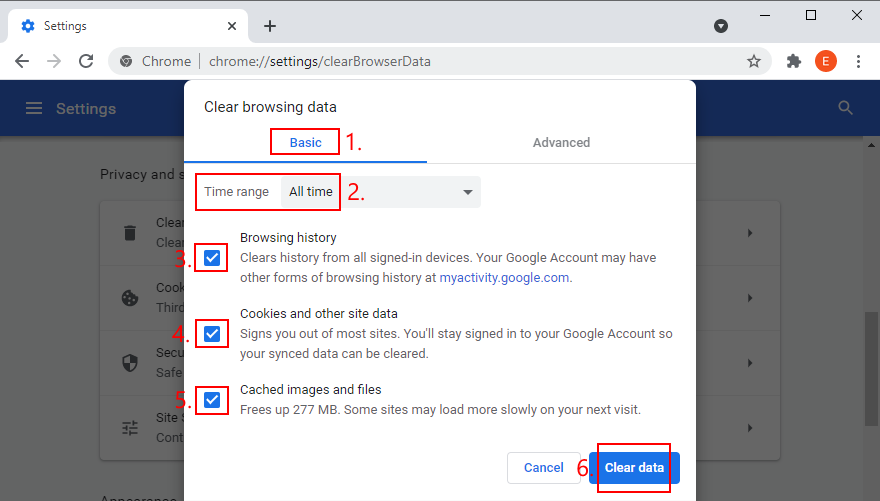
Android 및 iOS에서 Chrome 캐시를 지우는 방법:
8. DNS 설정 재설정
DNS 구성을 재설정하는 간단하고 효율적인 방법 은 DNS 서버 캐시를 비우는 것 입니다. DNS_PROBE_FINISHED_NXDOMAIN과 같은 오류 메시지를 제거하는 데 도움이 될 수 있는 탐색 캐시를 지우는 것과 유사합니다.
Windows에서 DNS 설정을 재설정하는 방법:
ipconfig /flushdns
ipconfig /registerdns
IP 구성 / 릴리스
ipconfig /갱신
netsh 윈속 리셋
macOS에서 DNS 설정을 재설정하는 방법:
sudo killall -HUP mDNSResponder하고 Enter 키를 누릅니다.Android 및 iOS에서 DNS 설정을 재설정하는 방법:
Android 또는 iOS에서 DNS 구성을 새로 고치는 다른 방법은 장치를 재부팅하거나 비행기 모드를 전환하는 것입니다. Chrome 앱을 열고 를 방문 chrome://net-internals/#dns하여 호스트 캐시 지우기 버튼을 클릭 할 수도 있습니다 .
9. DNS 클라이언트 서비스 다시 시작
경우 DNS 서버가 응답하지 않는 윈도우 PC에, 당신은 해결하고 도메인 이름을 캐싱을 담당하는 DNS 클라이언트 서비스를 다시 시작할 수 있습니다. Chrome 및 기타 Chromium 기반 웹 브라우저에서 DNS_PROBE_FINISHED_NXDOMAIN 오류를 복구할 때 이 솔루션을 시도해 볼 가치가 있습니다.
DNS 클라이언트 서비스를 다시 시작하는 방법:
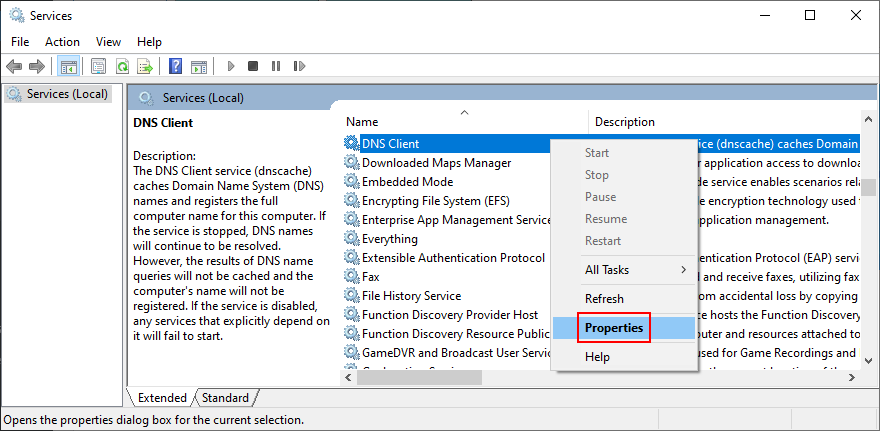
DNS 클라이언트 버튼을 클릭할 수 없으면 다음 해결 방법을 사용하십시오.
Computer\HKEY_LOCAL_MACHINE\SYSTEM\CurrentControlSet\Services\Dnscache
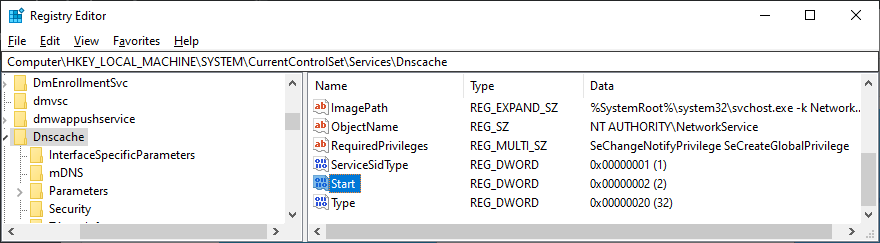
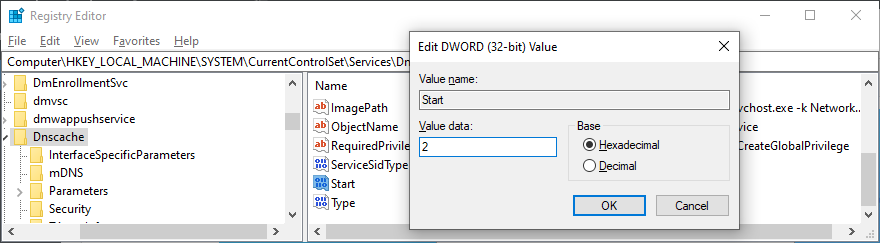
10. DNS 서버 변경
DNS 서버를 플러시하고 DNS 클라이언트 서비스를 다시 시작해도 문제가 해결되지 않으면 DNS 확인자가 더 이상 올바르게 작동하지 않을 수 있습니다. 이 경우 DNS 서버 를 보다 안정적인 것으로 변경해야 합니다 .
예를 들어 Google에서 제공 하는 DNS 서버 는 무료이고 안전하며 빠르기 때문에 사용할 수 있습니다 .
Windows 10에서 Google DNS를 사용하는 방법:
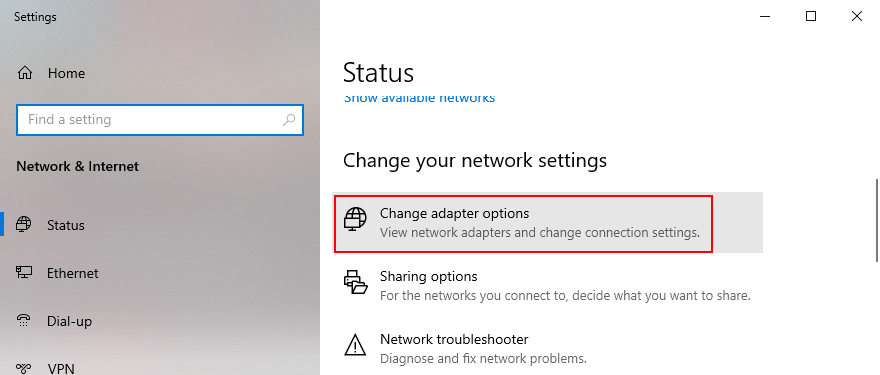
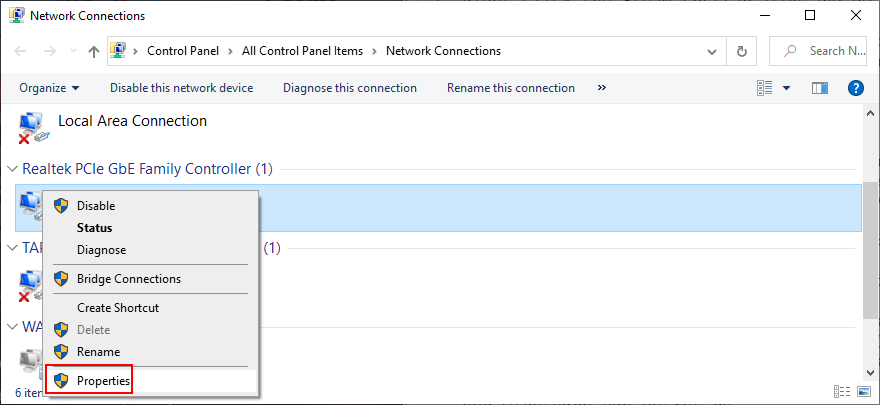
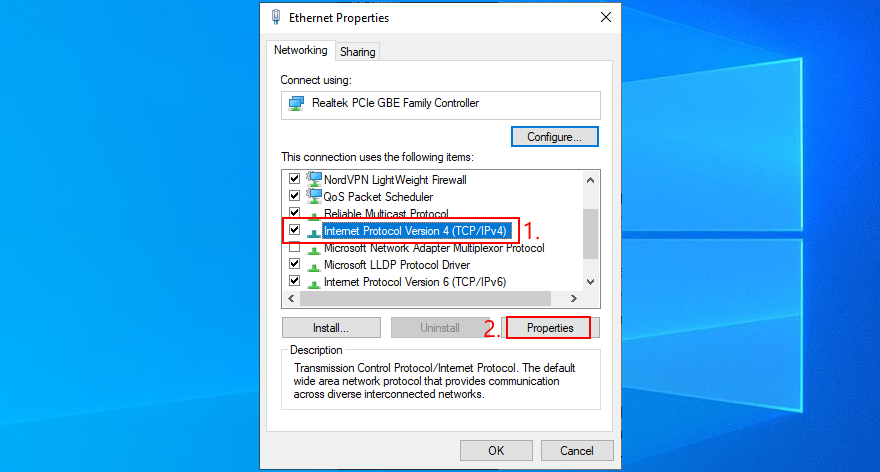
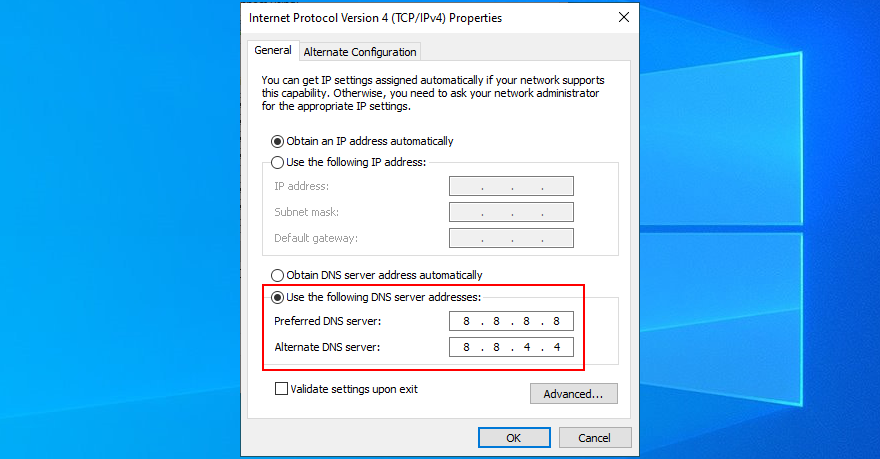
macOS에서 Google DNS를 사용하는 방법:
Android에서 Google DNS를 사용하는 방법:
iOS에서 Google DNS를 사용하는 방법:
11. Run the Internet Connections troubleshooter
Windows 10 comes with an internal troubleshooter to fix common Internet connection issues. It’s worth a shot if you’re looking for a fast and easy way to resolve the DNS_PROBE_FINISHED_NXDOMAIN error in your Chromium-based web browser.
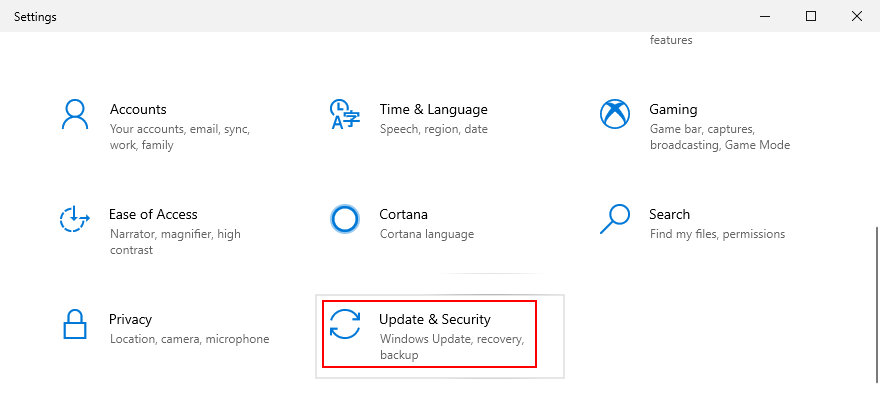
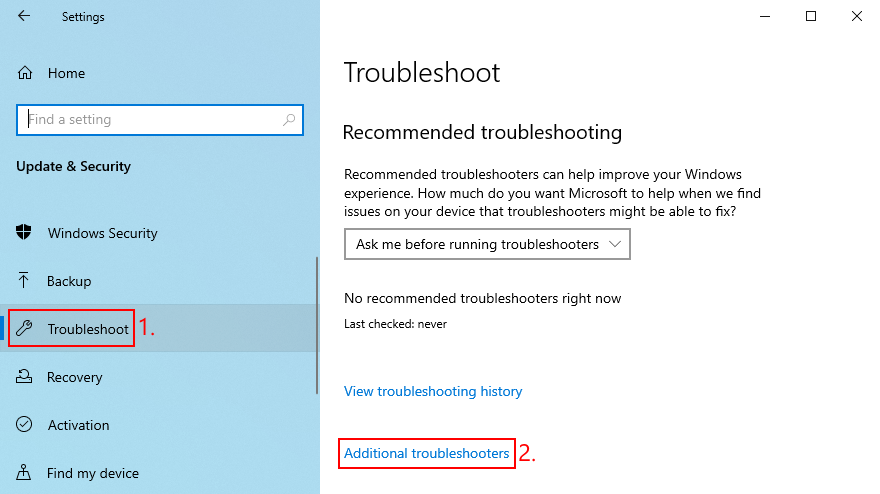
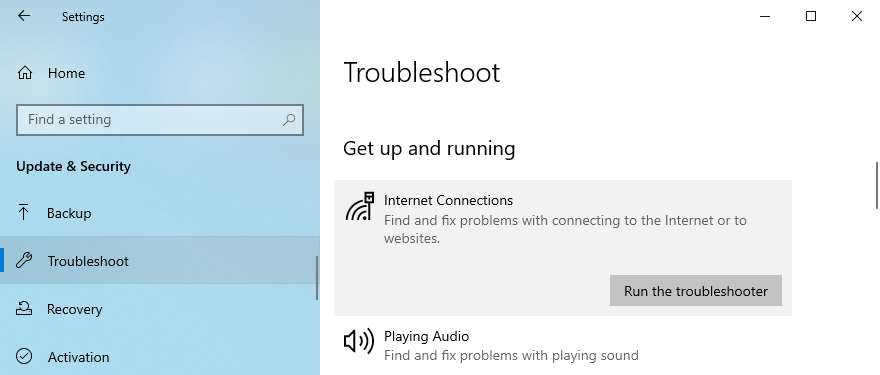
12. Turn off Chrome extensions
Some web browser extensions can interfere with the way Chrome or your DNS resolver works, preventing pages from loading properly. It’s one of the reasons why you might get error DNS_PROBE_FINISHED_NXDOMAIN.
To fix this problem, you should disable the guilty Chrome extensions. It can mean anything that controls your IP and DNS settings, like proxy and VPN extensions for Chrome.
How to disable Chrome extensions:
chrome://extensions)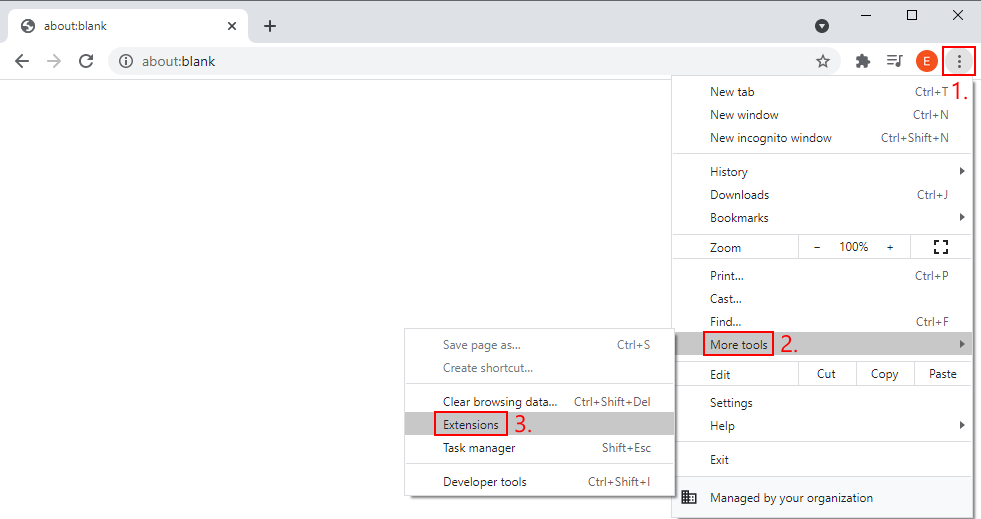
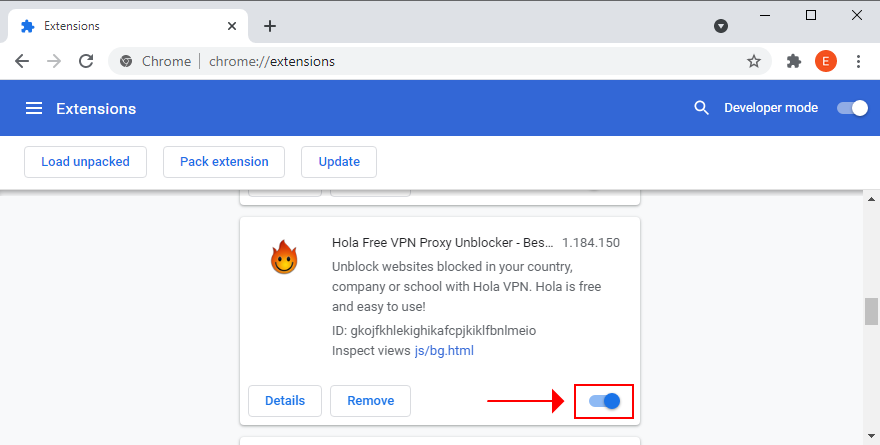
13. Disable your VPN or proxy
Since we’re discussing software applications capable of changing your IP and DNS configuration, such as VPN and proxy tools, it’s a good idea to turn them off at the system level.
If you have dedicated apps installed on Windows 10, macOS, Android, or iOS, you just have to switch them off. However, if you’re using the built-in device settings for VPN or proxy, here’s what you need to do.
How to disable VPN and proxy on Windows 10:
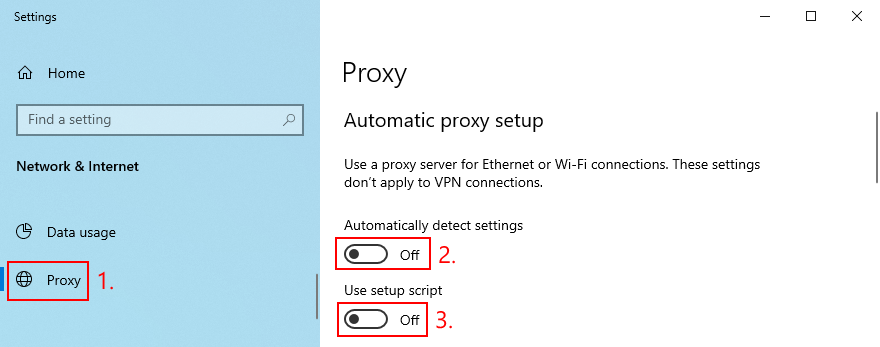
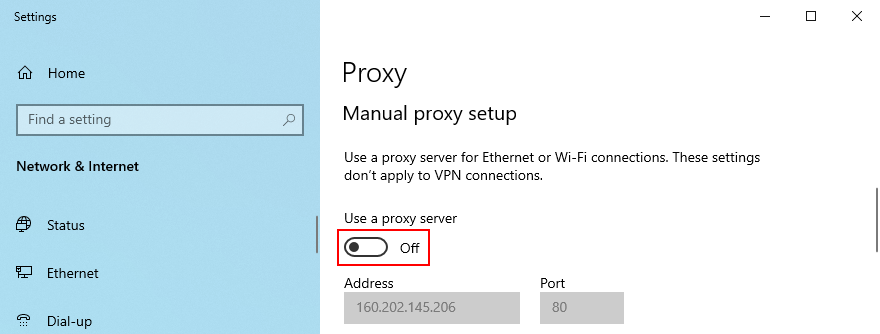
How to disable VPN and proxy on macOS:
How to disable VPN and proxy on Android:
How to disable VPN and proxy on iOS:
14. Restore Chrome to default
Any number of customized browser settings can change the way Chrome connects to the Internet. Your safest bet is to restore the Chrome options to default.
How to reset Chrome on Windows and macOS:
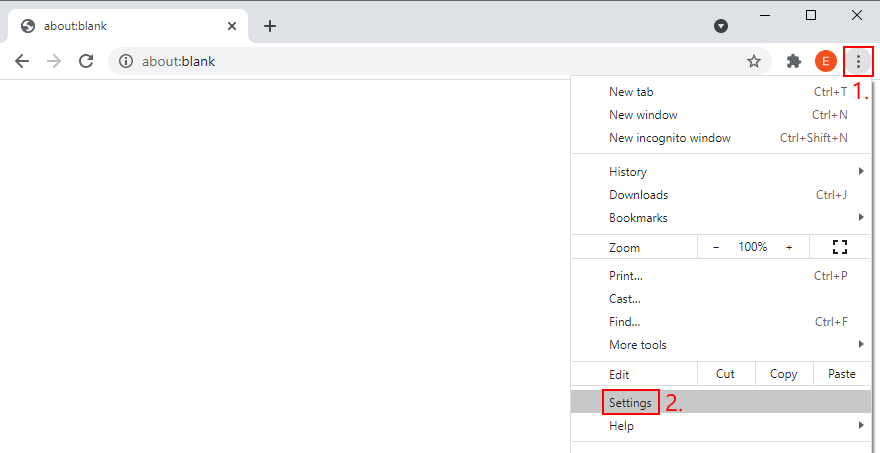
chrome://settings/reset)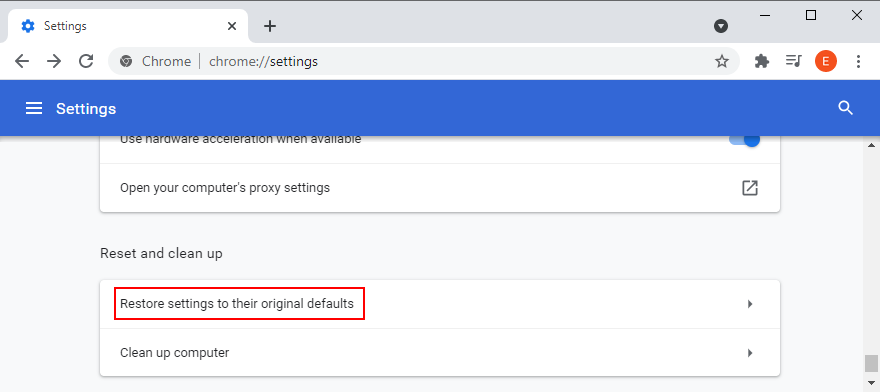
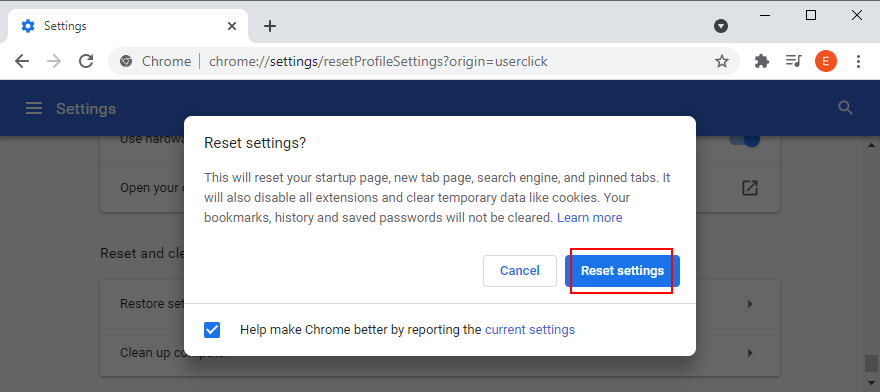
How to reset Chrome on Android:
How to reset Chrome on iOS:
15. Reinstall Chrome
If restoring the Chrome settings to default won’t fix the DNS_PROBE_FINISHED_NXDOMAIN error on your device, you should reinstall the web browser.
How to reinstall Chrome on Windows 10:
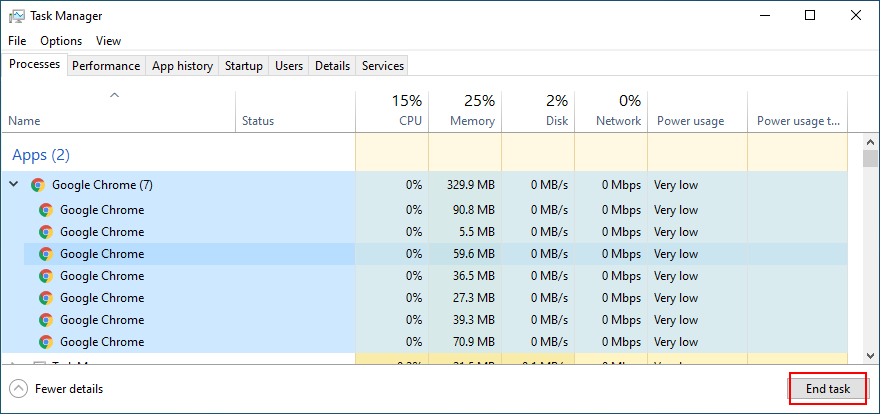
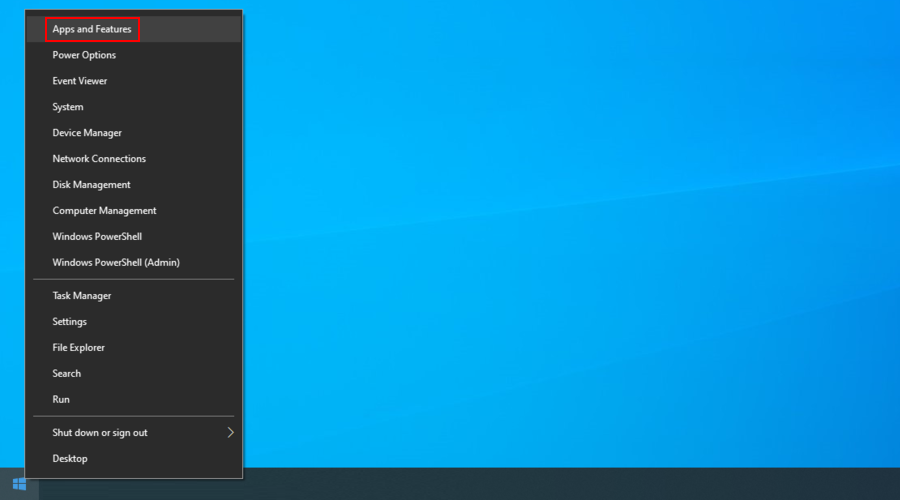
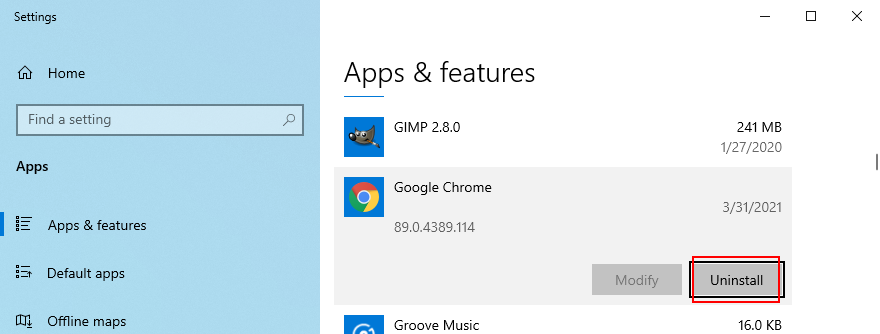
How to reinstall Chrome on macOS:
How to reinstall Chrome on Android:
How to reinstall Chrome on iOS:
16. Stick to the Chrome Stable channel
You can try many release channels of Chrome when using the application to navigate the Internet: Stable, Beta, Developer, and Canary. However, you should stick to the Stable channel if you don’t want unexpected surprises like error DNS_PROBE_FINISHED_NXDOMAIN.
Although the other release channels give you access to new and exciting features, they aren’t as reliable as the Stable channel. It’s the one officially available for download on the Google website.
On the other hand, you should know that it’s possible to also have the other versions of Chrome installed separately from the Stable version if you’re keen on testing the latest trends.
17. Downgrade Chrome
Older OS editions like Windows XP don’t officially support the latest Google Chrome update, so you should expect browsing issues and error codes like DNS_PROBE_FINISHED_NXDOMAIN when trying to go online.
In that cases, it’s safer to downgrade Chrome to an older version that still works with your obsolete operating system. Before doing so, however, it’s necessary to stop Chrome from automatically updating itself. Here are the complete steps for Windows.
How to disable Chrome auto-updates:
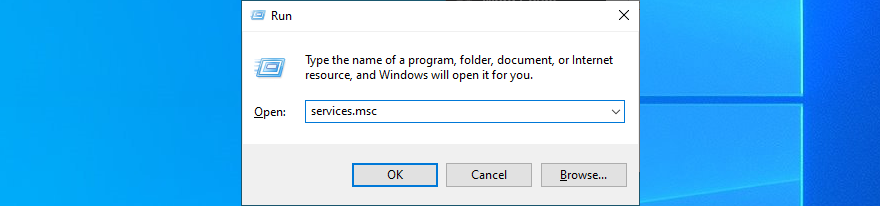
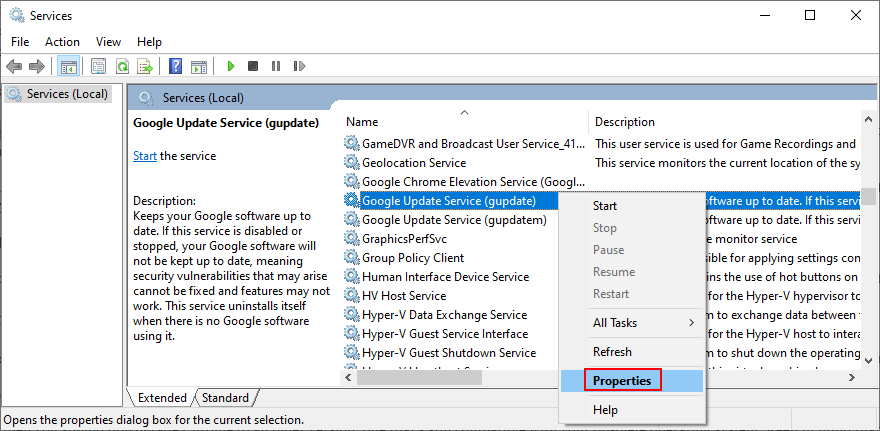
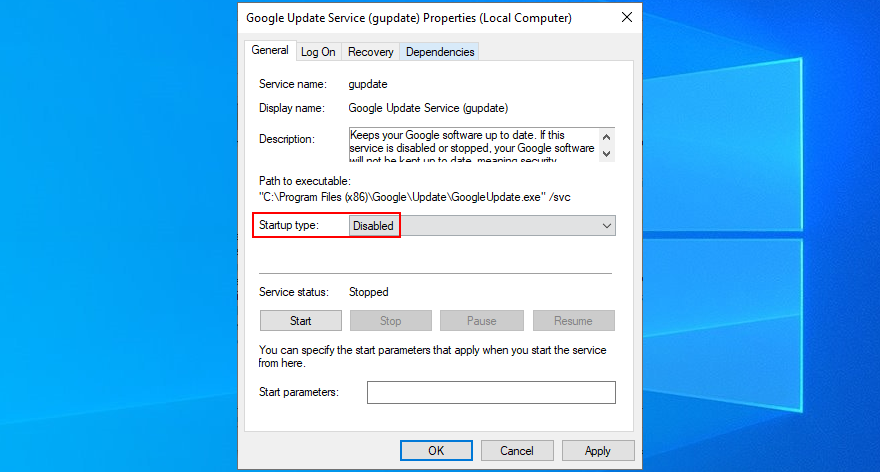
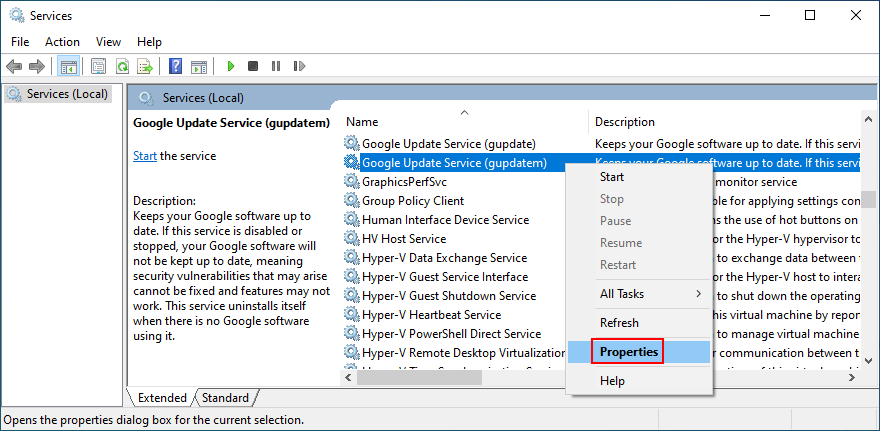
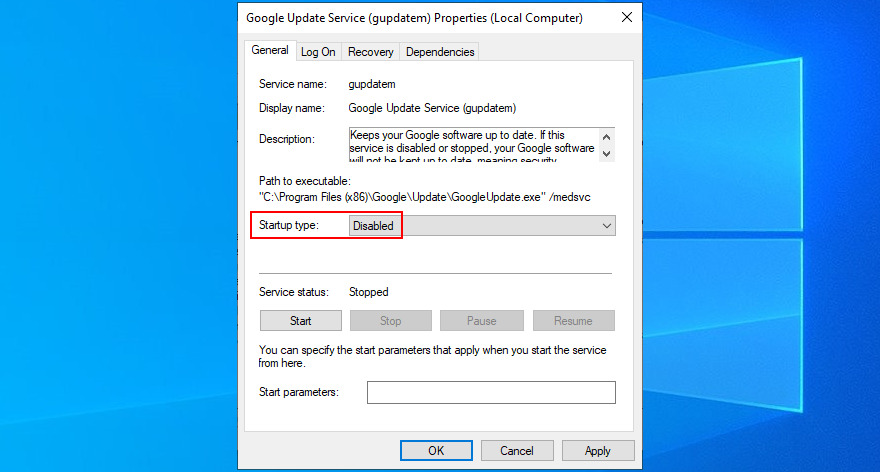
How to uninstall Chrome:
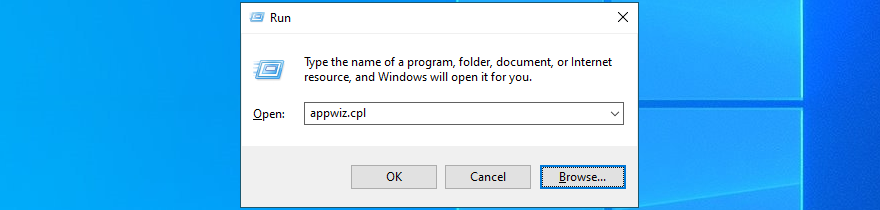
How to install old Chrome:
Older versions of Chrome are not available for download on the official website since Google can’t guarantee the security of your computer. But you can track down old Chrome on mirror websites like SlimJet.
Be careful when downloading files from third-party, unknown sources because Google can’t guarantee their safety. Make sure that your computer’s security solution is up to date.
18. Check for malware
If your device was recently infected with malware, it’s possible that the attack damaged essential files used by the DNS resolver of Google Chrome. As a result, you keep seeing the DNS_PROBE_FINISHED_NXDOMAIN error code on your screen.
However, you can turn to Chrome’s built-in malware detection tool for help (previously known as Chrome Cleanup Tool).
How to remove malware with Chrome:
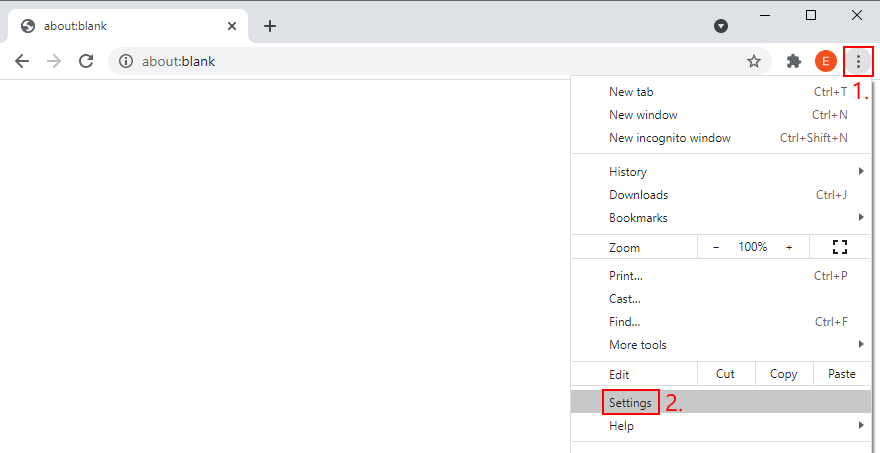
chrome://settings/cleanup)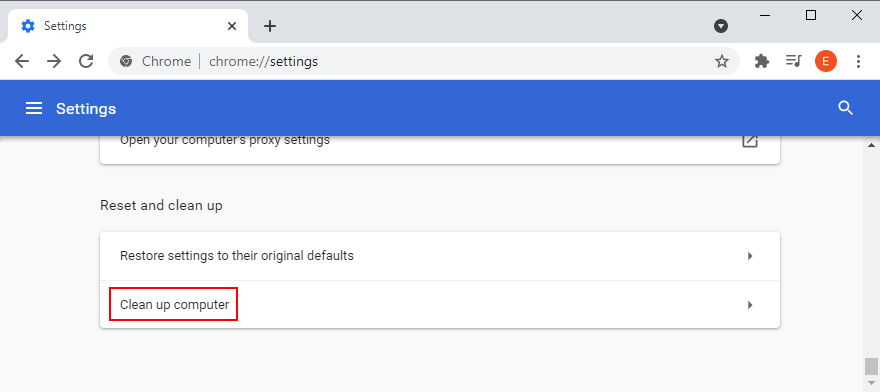
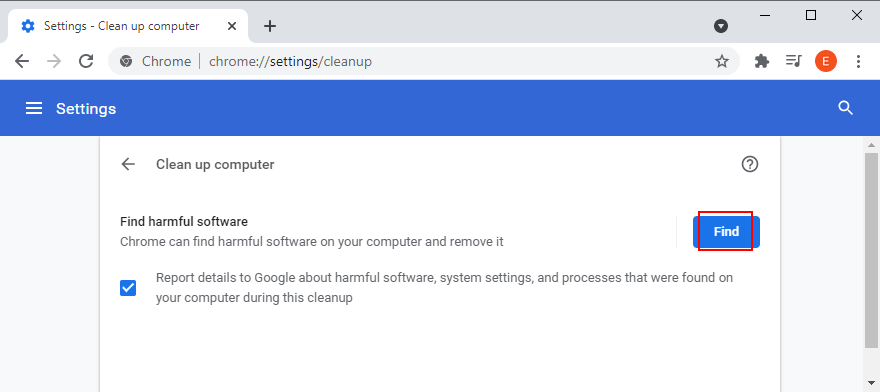
Chrome의 통합 보안 도구로 문제가 해결되지 않으면 Windows 10 PC에 타사 맬웨어 방지 애플리케이션이 설치되어 있지 않은 한 Windows Defender로 전환할 수 있습니다.
Windows Defender로 맬웨어를 제거하는 방법:
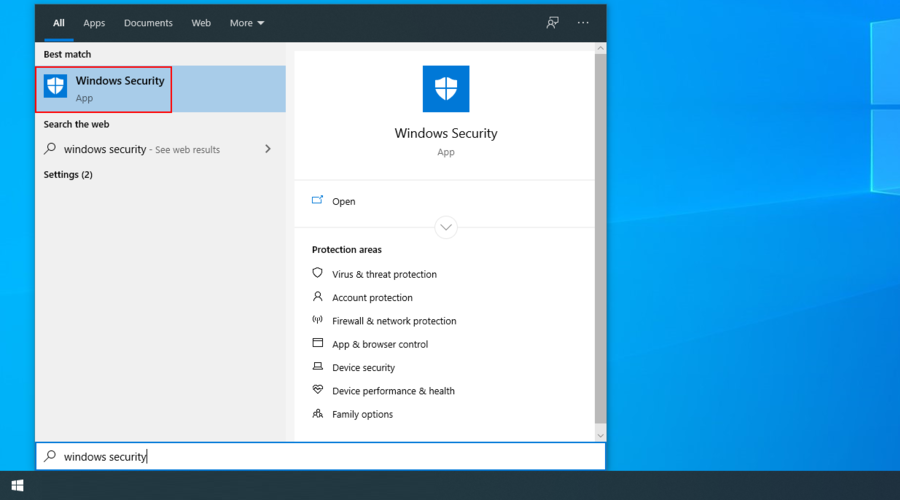
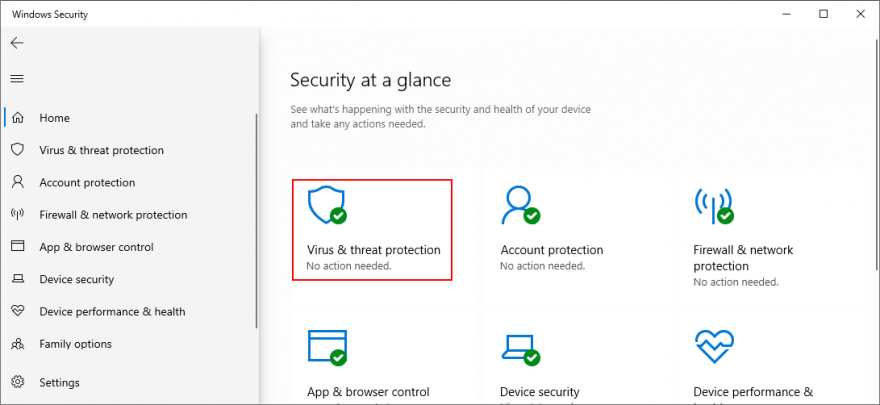
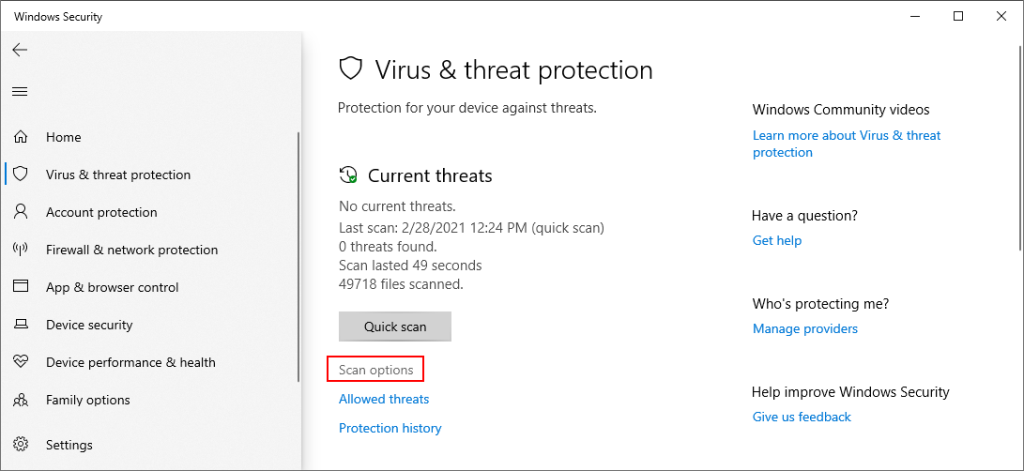
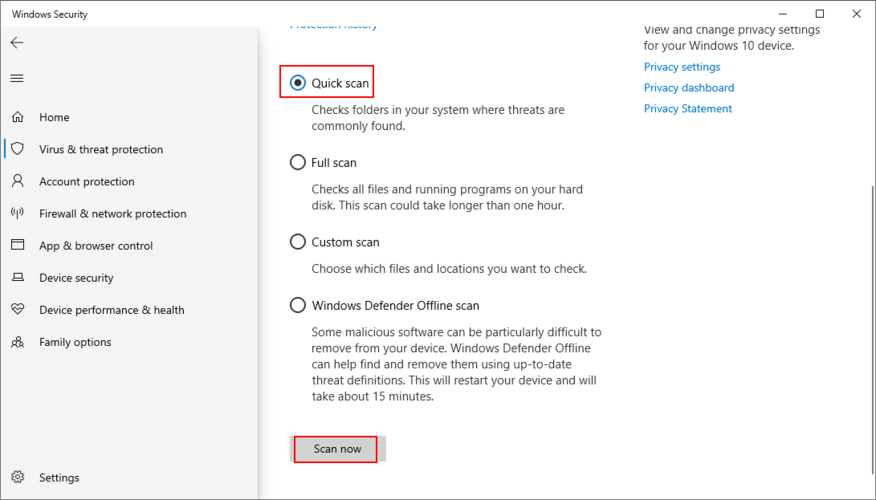
macOS, iOS 및 Android에서는 타사 보안 솔루션을 사용하여 악성 위협을 찾아 제거해야 합니다.
19. 핑 테스트 실행
Google 크롬을 사용하여 특정 웹사이트에 접속을 시도할 때 ping 테스트를 실행하여 컴퓨터와 원격 서버 간의 연결 강도를 확인해야 합니다. 인터넷 연결이 너무 느리거나 전혀 설정되지 않았는지 확인하는 데 도움이 됩니다.
Windows 및 macOS에서는 콘솔 환경을 사용할 수 있으므로 타사 ping 도구 를 설치할 필요가 없습니다 . 그러나 Android 또는 iOS에서는 이를 피할 수 있는 방법이 없습니다. Google 웹사이트를 아래 예시로 사용하고 있습니다.
Windows 10에서 ping 명령을 사용하는 방법:
ping google.com하고 Enter 키를 누르 십시오.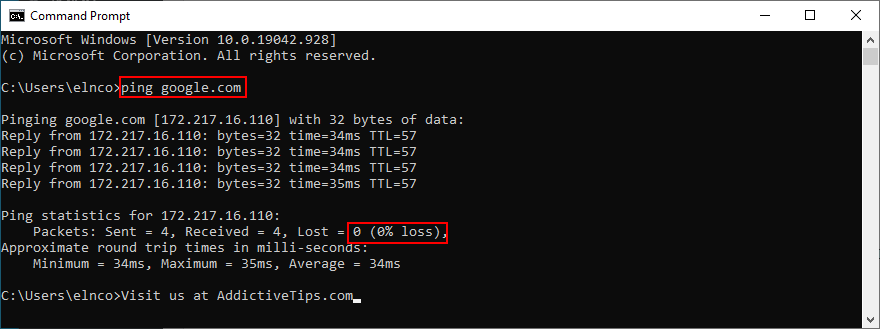
macOS에서 ping 명령을 사용하는 방법:
ping google.com하고 Enter 키를 누릅니다.패킷 손실 의 양은 서버에 대한 인터넷 연결에 대해 알아야 할 모든 것을 알려줍니다. 0% 패킷 손실 은 연결이 완벽함을 의미하고 100% 패킷 손실 은 컴퓨터가 원격 서버에 전혀 연결할 수 없음을 나타냅니다. 아무것도 보다 낮은 100 % 패킷 손실은 당신에게 인터넷 연결 작업을 지시하지만, 최대 용량으로하지 않습니다.
20. 호스트 파일 확인
호스트 파일에는 컴퓨터가 다른 웹사이트와 통신하는 방법에 대한 TCP/IP 정보가 포함되어 있습니다. Chrome에서 특정 웹페이지에 액세스할 수 없고 대신 DNS_PROBE_FINISHED_NXDOMAIN 오류가 발생하는 경우 페이지가 차단되었는지 확인한 다음 호스트 파일에서 수정해야 합니다 .
이 경우 해당 줄을 삭제하기만 하면 됩니다. Windows PC에서 실행하는 방법은 다음과 같습니다.
C:\Windows\System32\drivers\etc
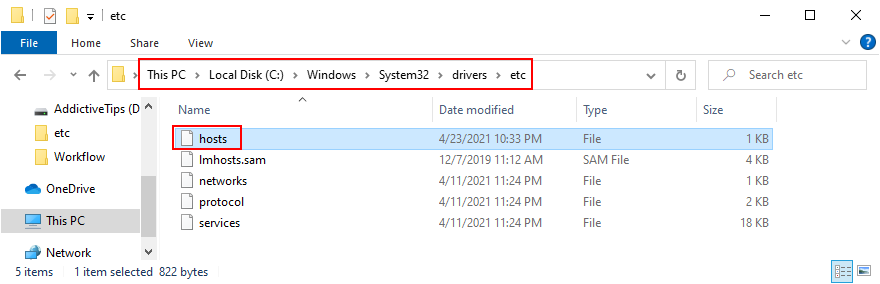
google.com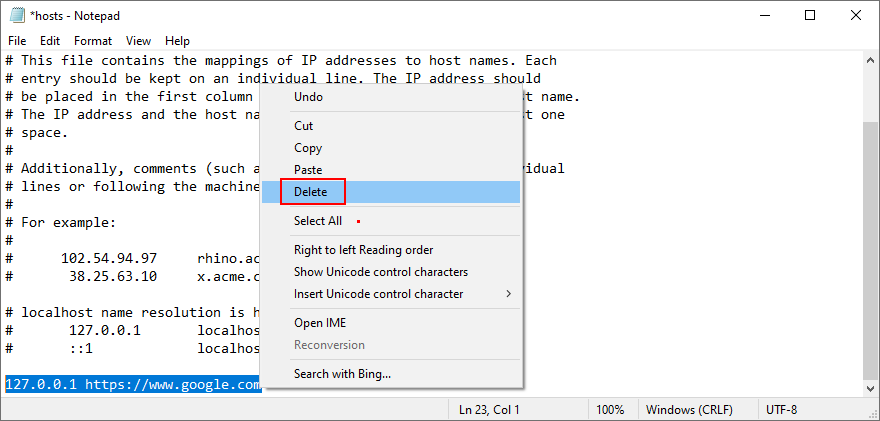
21. IP 주소로 웹사이트 방문
웹사이트를 방문하는 다른 방법은 도메인 대신 IP 주소를 입력하는 것입니다. 잘못된 DNS 확인자로 인해 발생한 경우 Chrome에서 DNS_PROBE_FINISHED_NXDOMAIN 오류를 해결하기 위한 쉬운 해결 방법입니다.
그러나 먼저 도메인의 IP 주소를 찾아야 합니다. Windows에서 이 작업을 수행하는 가장 쉬운 방법은 명령 프롬프트로 전환하고 ping 명령을 사용하는 것입니다. macOS의 경우 터미널 앱에서 ping 명령을 사용하여 동일한 결과를 얻을 수 있습니다.
아래 예에서는 Google의 IP 주소를 찾으려고 합니다 ping google.com. . 스크린샷에서 알 수 있듯이 Google의 IP 주소는 대괄호로 표시됩니다.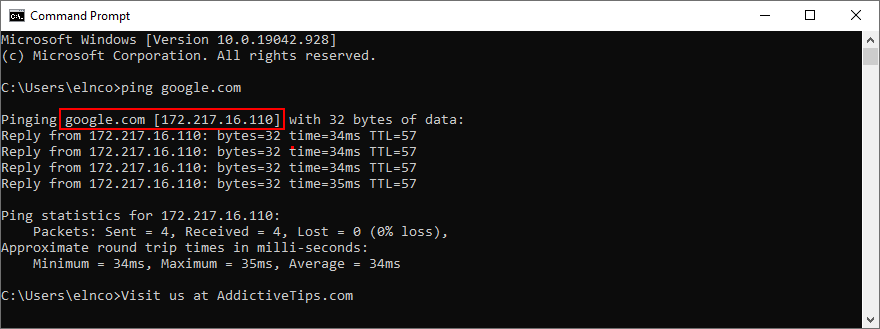
유일한 조건은 ping 명령이 100% 패킷 손실 미만 을 반환하는 것입니다 ( Ping 통계에서 ). 그렇지 않으면 PC가 현재 다운되었거나 존재하지 않는 도메인의 IP 주소를 알려줄 수 없습니다.
그런 다음 명령 프롬프트에서 IP 주소를 선택하고 Enter 키를 눌러 IP 주소를 복사합니다 . 이제 Google 크롬을 실행하여 주소 표시줄에 IP 주소를 붙여넣고 Enter 키를 누를 수 있습니다.
23. 타사 바이러스 백신 도구 비활성화
타사 맬웨어 방지 솔루션이 설치된 경우 Google Chrome과 충돌하는 잘못된 기본 구성이 있어 DNS_PROBE_FINISHED_NXDOMAIN 오류가 발생할 수 있습니다. 일반적으로 대부분 신뢰할 수 없는 무료 보안 프로그램에 적용됩니다.
그러나 바이러스 백신 응용 프로그램을 일시적으로 꺼서 Google 크롬이 작동하는지 확인하면 이 문제를 해결할 수 있습니다. 비활성화할 수 없는 경우 Windows 10의 앱 및 기능 에서 응용 프로그램을 제거 하거나 macOS 의 휴지통 으로 끌어서 제거하는 것이 좋습니다 .
24. 시스템 업데이트 확인
더 이상 사용되지 않는 운영 체제는 Chrome을 포함하여 설치된 모든 애플리케이션에 해를 끼칠 수 있습니다. Windows 10, macOS, iOS 또는 Android를 오랫동안 업데이트하지 않은 경우 DNS_PROBE_FINISHED_NXDOMAIN 오류가 발생하는 원인이 될 수 있으므로 더 이상 연기해서는 안 됩니다.
Windows 10을 업데이트하는 방법:
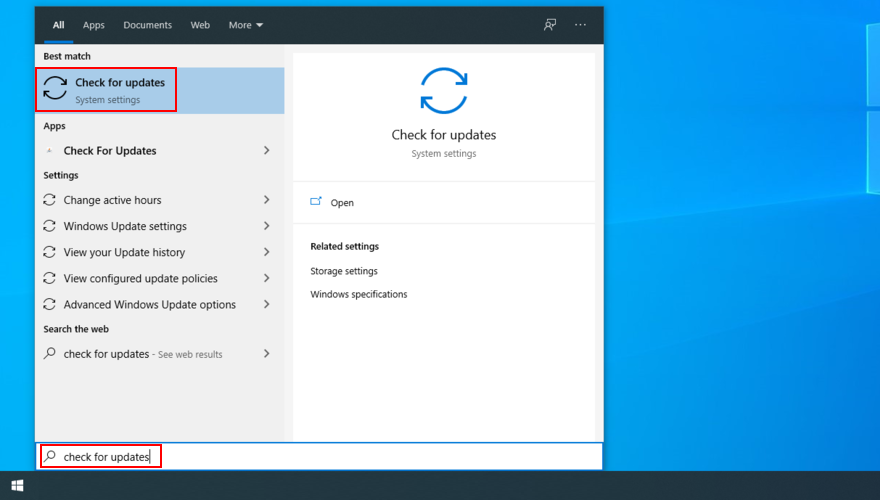
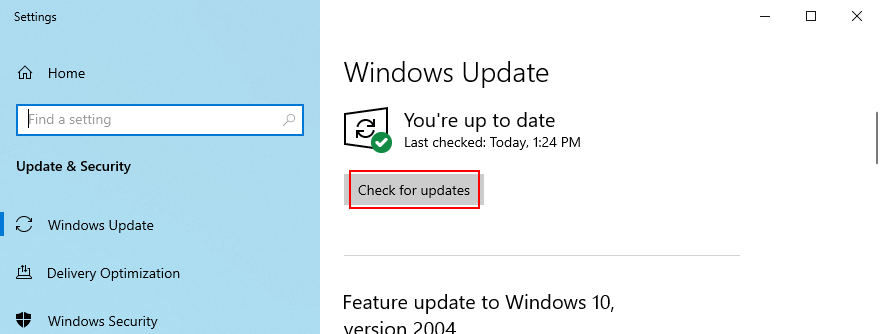
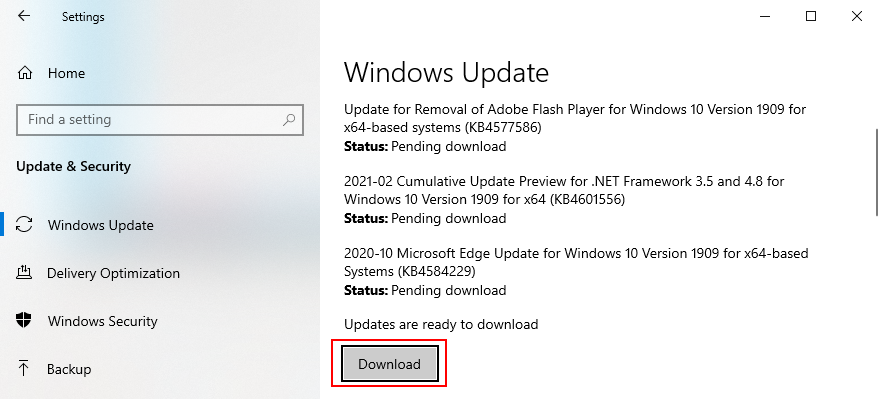
macOS 업데이트 방법:
안드로이드 업데이트 방법:
iOS 업데이트 방법:
25. 네트워크 드라이버 확인
특히 플러그 앤 플레이 기능이 있는 Wi-Fi 어댑터와 같은 새로운 하드웨어를 사용하는 경우 네트워크 장치가 PC에 제대로 설치되지 않을 수 있습니다. 그러나 이 문제를 해결하기 위해 장치를 빠르게 다시 설치할 수 있습니다.
Windows에서 네트워크 장치를 다시 설치하는 방법:
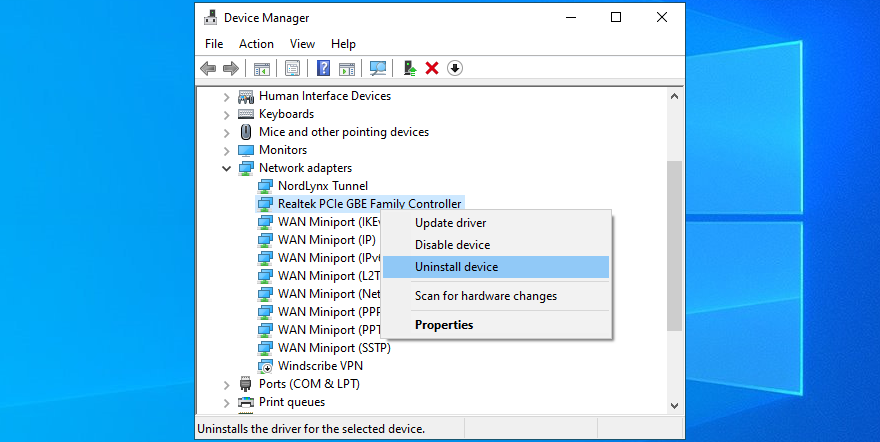
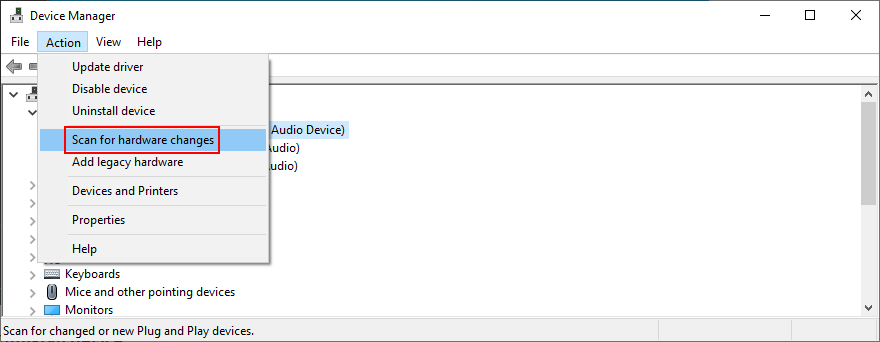
또한 네트워크 드라이버가 오래되어 웹 브라우징 오류가 발생하고 전반적인 인터넷 탐색 경험을 방해할 수도 있습니다.
Windows에서 네트워크 드라이버를 업데이트하는 방법:
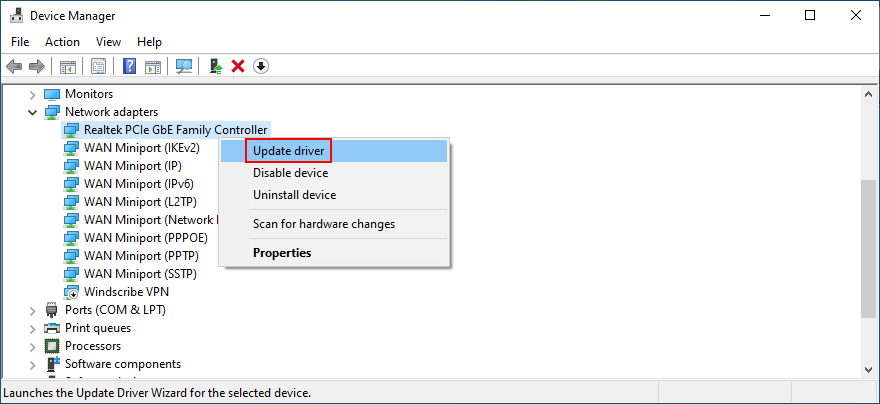
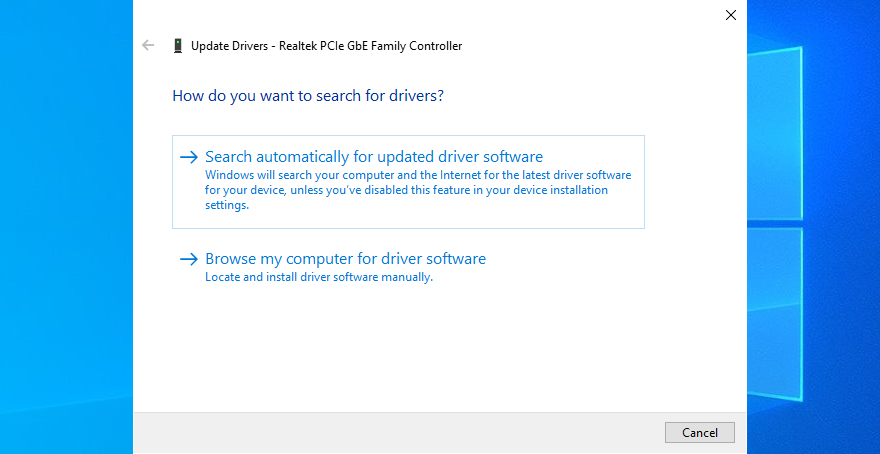
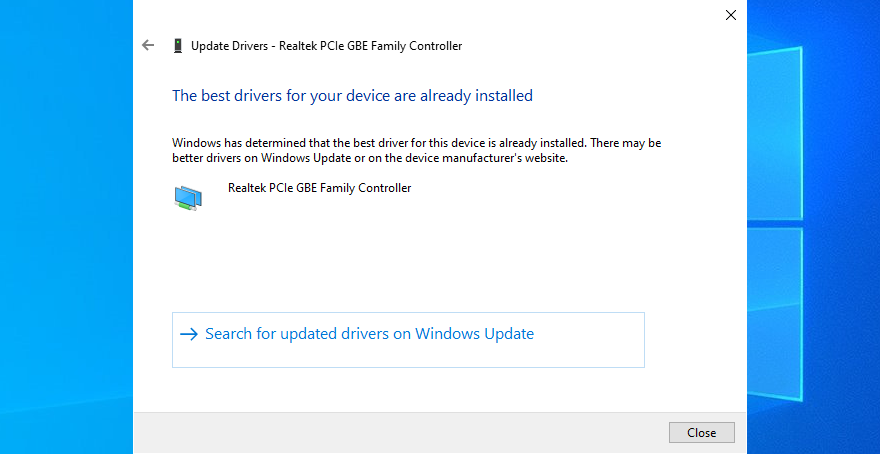
또는 최신 네트워크 드라이버를 수동으로 다운로드하여 PC에 설치할 수 있습니다. 그러나 호환되지 않는 드라이버를 얻는 위험을 감수하고 싶지 않다면 드라이버 업데이트 응용 프로그램으로 전환해야 합니다 . 게다가, 그것은 당신이 한 번에 모든 드라이버를 업데이트하는 데 도움이 될 수 있습니다.
macOS에서는 운영 체제를 업데이트하기 위해 설명한 이전 솔루션의 단계를 따르세요.
실수로 호환되지 않는 네트워크 드라이버를 설치한 경우 웹 검색 문제를 방지하려면 이전 버전으로 롤백해야 합니다.
Windows에서 네트워크 드라이버를 롤백하는 방법:
26. IPv4 및 IPv6 연결 확인
컴퓨터의 IPv4 및 IPv6 설정을 확인하는 것이 좋습니다. 일부 사용자는 ISP가 IPv6 연결을 지원하지 않지만 PC에서 IPv6 모드를 활성화하면 네트워크 연결 문제가 발생했다고 보고했습니다. 따라서 안전한 측면을 유지하려면 IPv6을 꺼야 합니다.
Windows 10에서 IPv4 및 IPv6을 확인하는 방법:
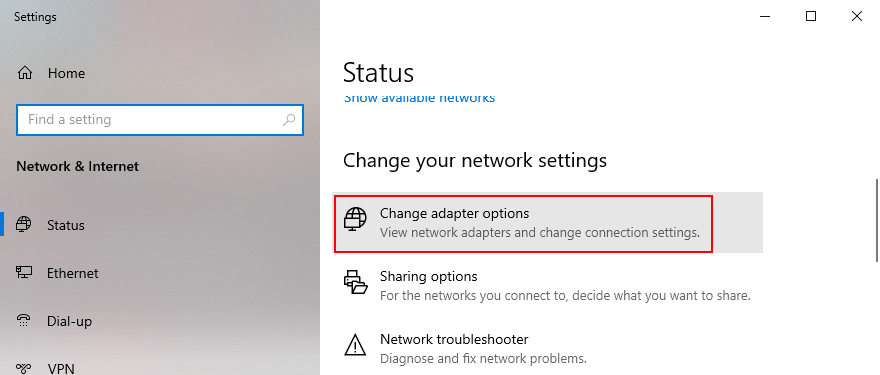
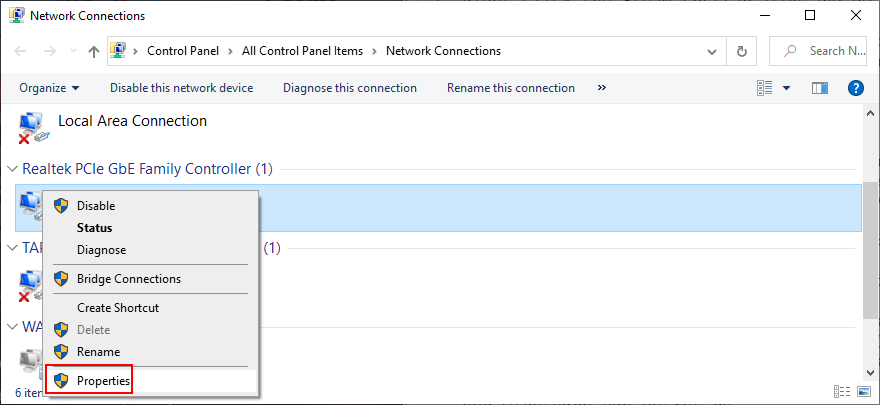
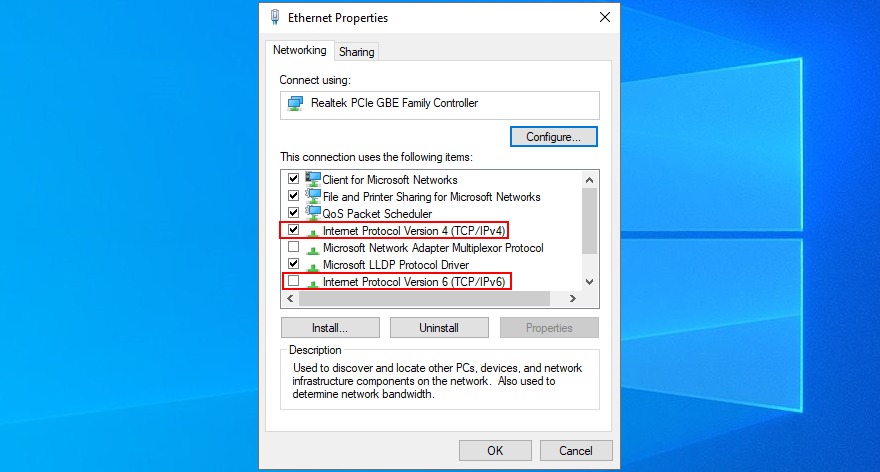
27. 인터넷 연결을 개선하는 더 많은 방법
다음은 인터넷 연결 속도를 높이고 Chrome에서 DNS_PROBE_FINISHED_NXDOMAIN 오류를 제거하는 데 도움이 되는 몇 가지 제안 사항입니다.
28. 구글 번역 사용
DNS 확인자로 인해 연결을 차단하는 웹사이트에 액세스하는 유용한 트릭은 Google 번역을 사용하는 것입니다. 온라인 서비스는 전체 웹페이지를 번역할 수 있습니다. 특정 도메인에 도달하기 위해 Google을 프록시 로 사용 하고 있기 때문에 더 이상 해당 웹사이트에서 귀하의 IP를 차단하지 않습니다. 웹 사이트가 다운되지 않은 경우에만 작동한다는 점에 유의하십시오.
다음은 예입니다.
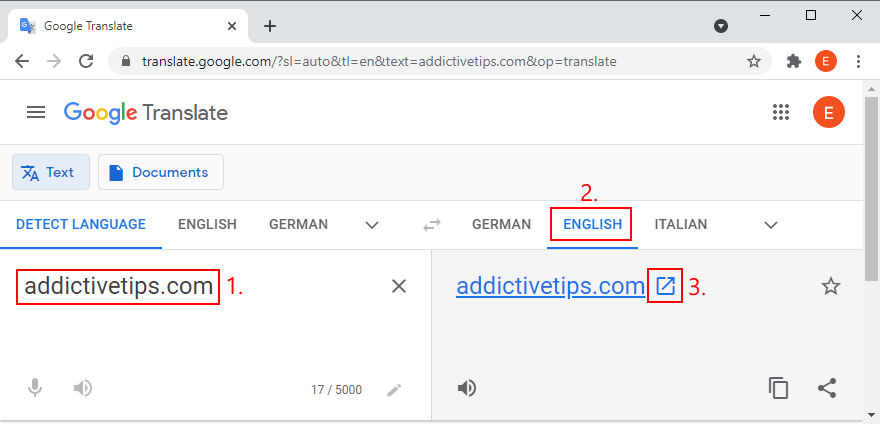
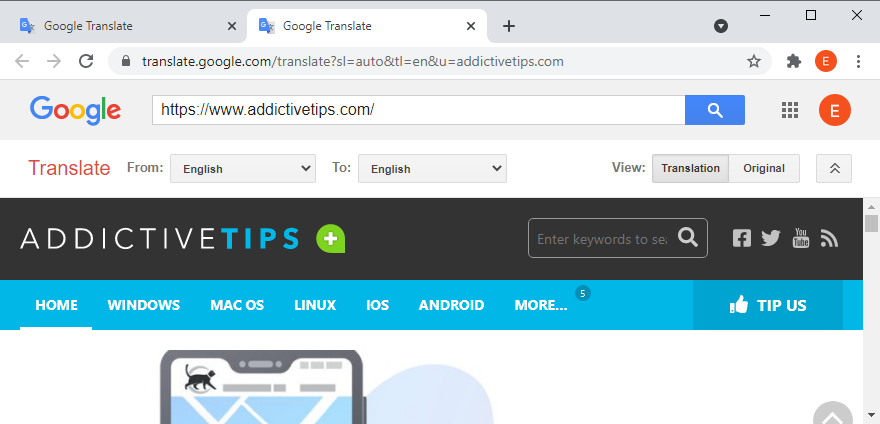
29. 프리미엄 VPN 서비스 이용하기
이전에 DNS_PROBE_FINISHED_NXDOMAIN 오류를 제거하려면 VPN 서비스를 비활성화해야 한다고 언급했습니다. 그러나 이는 제대로 구축되지 않고 기본적인 보호 기능만 제공하는 무료 응용 프로그램에만 적용됩니다. 프리미엄 VPN 서비스를 사용하는 것은 다르며 NordVPN보다 더 좋은 예를 생각할 수 없습니다. 모든 확인란을 선택 하는 최고의 VPN 이라고 생각합니다 .
NordVPN에는 인터넷 연결 속도를 높이고 DNS 쿼리가 하이재킹되는 것을 방지하며 차단된 웹사이트에 액세스하는 데 도움이 되는 DNS 해석기가 내장되어 있습니다. 또한 다른 것을 사용하려는 경우 사용자 지정 DNS 서버를 지원합니다. 그러나 DNS 확인자는 VPN 서버에 연결한 후에만 적용됩니다.
또한 NordVPN은 Netflix와 같은 스트리밍 서비스의 차단을 해제할 수 있습니다. Windows, macOS, Linux, Android 및 iOS를 포함한 모든 인기 있는 플랫폼을 지원합니다. 또한 최대 6개의 동시 연결을 허용합니다. 라우터에서 설정하여 Wi-Fi 네트워크에 연결된 모든 장치와 VPN 액세스 및 DNS 기능을 공유할 수도 있습니다.
마지막으로 프리미엄 구독에는 PS4, PS5 또는 Xbox One과 같은 기본 VPN 지원이 없는 장치에서 Netflix를 시청하는 데 사용할 수 있는 Smart DNS 서비스에 대한 지원이 함께 제공됩니다. NordVPN 리뷰 에서 이 멋진 서비스에 대한 모든 것을 읽을 수 있습니다 .
DNS_PROBE_FINISHED_NXDOMAIN 수정 가능
검토하기 위해 DNS_PROBE_FINISHED_NXDOMAIN은 Chrome 및 Microsoft Edge 또는 Opera와 같은 기타 Chromium 기반 웹 브라우저에 표시되는 오류 메시지입니다. Windows, macOS, Android 및 iOS를 포함한 모든 플랫폼에서 발생할 수 있습니다. 이 오류는 DNS 문제로 인해 브라우저가 웹페이지에 액세스하지 못하게 하지만 수정할 수 있습니다.
예를 들어, 다른 웹사이트에 액세스하거나 다른 웹 브라우저를 사용하거나 다른 네트워크에 연결해 보십시오. 또한 장치, 라우터 및 브라우저 응용 프로그램을 다시 시작하고, 운영 체제와 웹 브라우저를 업데이트하고, 브라우저 캐시를 지우고, DNS 설정을 재설정하고, DNS 클라이언트 서비스를 다시 시작해야 합니다.
DNS 서버를 변경하고, 인터넷 연결 문제 해결사를 실행하고, Chrome 확장 프로그램, VPN 및 프록시 도구를 비활성화하고, Chrome을 기본 구성으로 복원하고, 웹 브라우저를 다시 설치하고, Chrome 안정 채널을 사용하거나, 다음과 같은 경우 Chrome을 다운그레이드하는 것도 좋은 생각입니다. 더 이상 사용되지 않는 Windows 버전을 다시 실행합니다.
또한 장치에 맬웨어가 있는지 확인하고, 핑 테스트를 실행하고, 호스트 파일을 검토하고, 도메인 대신 IP 주소로 웹사이트를 방문하고, 타사 바이러스 백신 유틸리티를 비활성화하고, 네트워크 드라이버, IPv4 및 IPv6 연결을 확인하고, 추가 단계를 수행해야 합니다. 인터넷 연결 속도를 높이려면 Google 번역을 프록시로 사용하고 NordVPN과 같은 독점 DNS 서버와 함께 프리미엄 VPN 서비스를 사용하십시오.
이 솔루션이 기기의 DNS_PROBE_FINISHED_NXDOMAIN 오류를 복구하는 데 도움이 되었습니까? 중요한 것을 놓쳤습니까? 아래 섹션에 의견을 남기고 자세히 알려주세요.
Chrome에서 발생하는 ERR_TUNNEL_CONNECTION_FAILED 오류를 검증된 해결책으로 해결하세요. 오류의 원인과 해결 방법을 알아보세요.
제가 Firefox에서 정말 좋아하는 부분 중 하나인데, Chrome에서는 확장 프로그램 접근 방식이 항상 불편합니다. Firefox에서는
Gmail, 캘린더, 지도, Google 드라이브 등 모든 Google 서비스를 통칭하여 Google Apps라고 합니다. Google은
ChatCrypt를 사용하여 대화 내용을 비공개로 유지하고 안전하게 암호화된 메시지를 주고받으세요. 언제 어디서나 비밀스러운 소통을 위해 설계된 사용하기 쉬운 플랫폼입니다.
2년 전쯤, 저는 순수하면서도 단순한 천재의 작품이라고 생각했던 파이어폭스 애드온을 발견했습니다. 문제의 애드온은 Private Tab이라는 이름의 애드온인데,
WebFonter는 크롬 확장 프로그램이자 북마크릿으로, FontShop에서 글꼴을 사용해볼 수 있는 곳으로, 다양한 글꼴을 구매할 수 있습니다.
사람들이 흥미로운 일을 찾거나, 함께 할 사람을 찾거나, 단순히 좋은 식당을 찾는 데 도움이 되는 앱의 수는 엄청납니다.
아마존에서 쓸데없이 돈을 쓰고 물건을 사다가 정작 필요할 때 지갑이 비어버린 적이 있나요? 돈이 얼마나 많든 적든 상관없이요.
브라우저에서 사이트 설정에 액세스하고 관리하는 방법을 알아보세요. Chrome에서 위치, 카메라, 마이크 등의 권한을 제어하세요.
익명 브라우징, 강화된 보안, 그리고 원활한 프록시 관리를 위한 최고의 프록시 웹 브라우저를 찾아보세요. 지금 바로 최고의 옵션들을 살펴보세요!






![Agora를 사용하면 온라인에서 상품을 구매할 때 제품을 비교할 수 있습니다 [Chrome] Agora를 사용하면 온라인에서 상품을 구매할 때 제품을 비교할 수 있습니다 [Chrome]](https://tips.webtech360.com/resources8/r252/image-5055-0829094639067.jpg)
